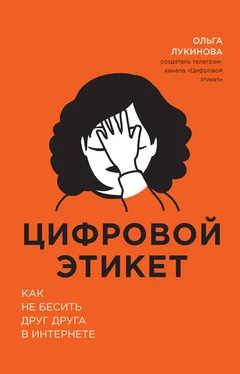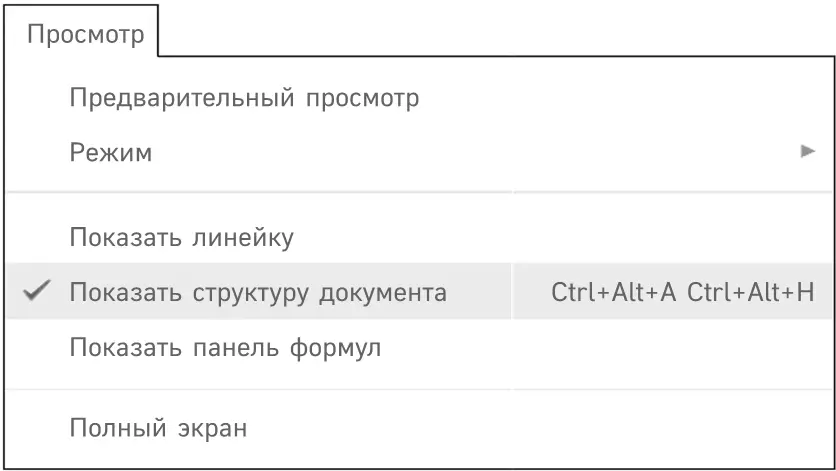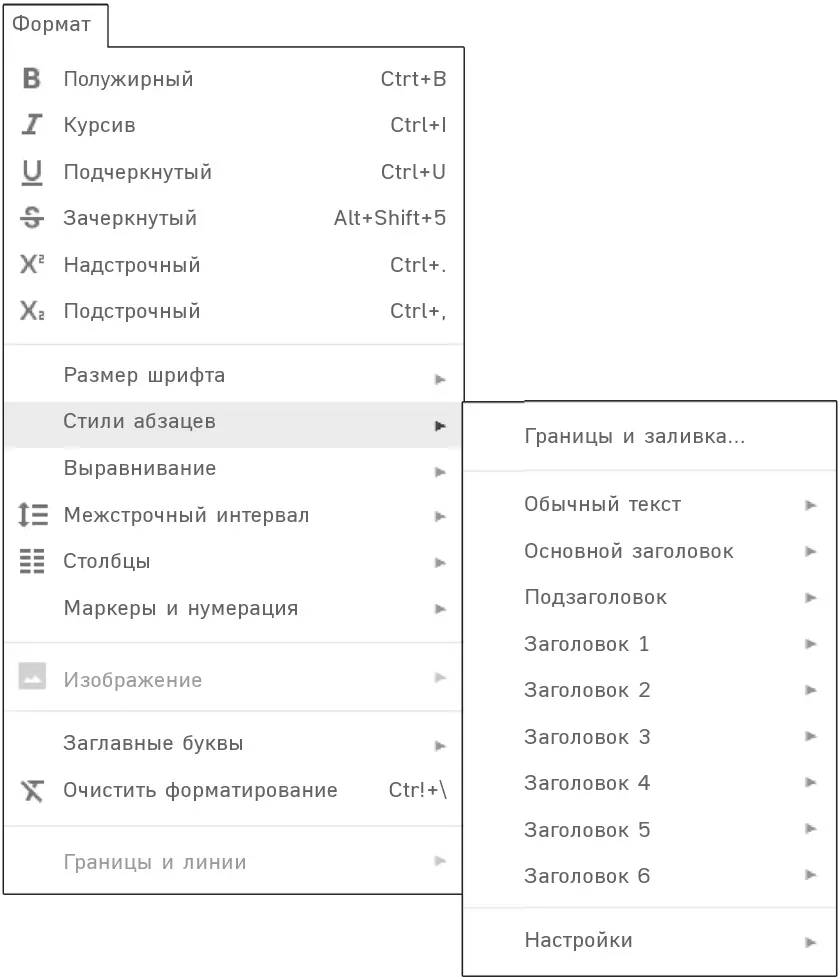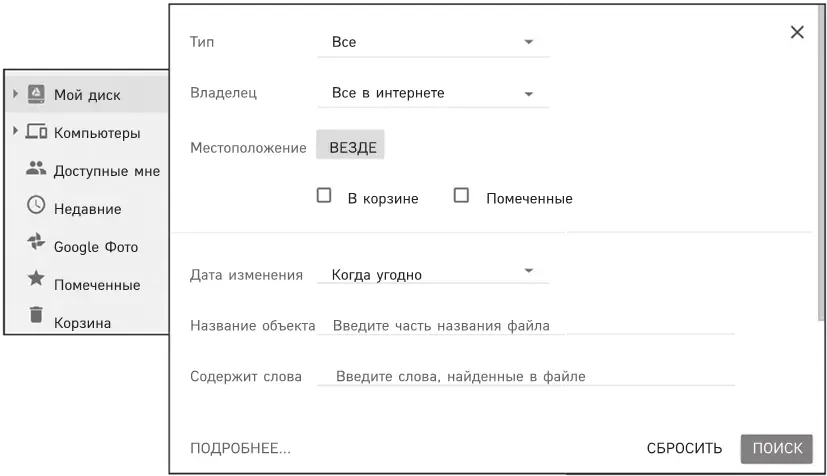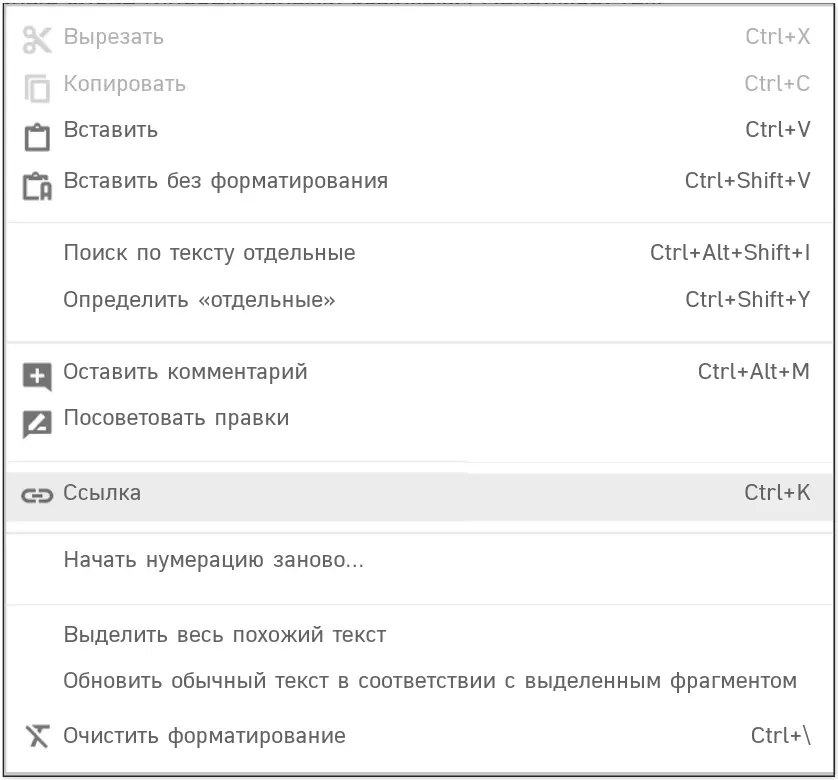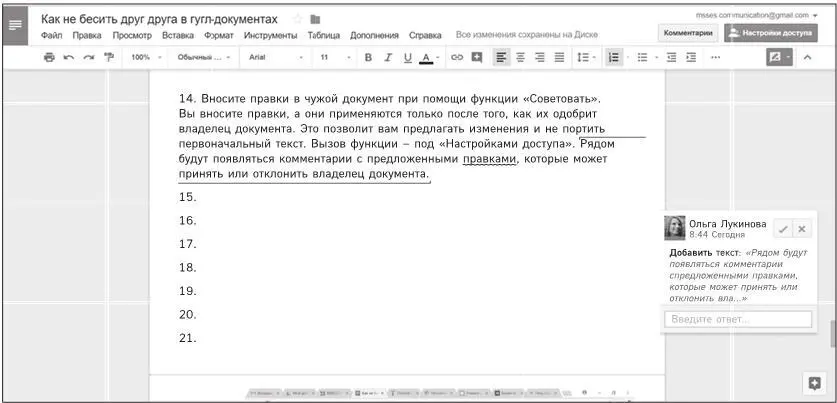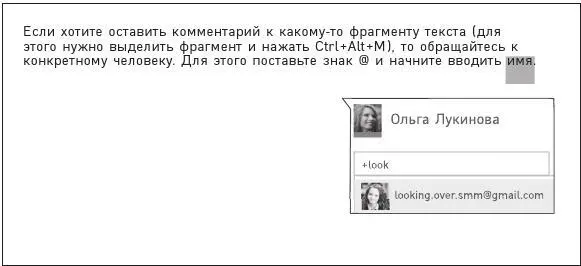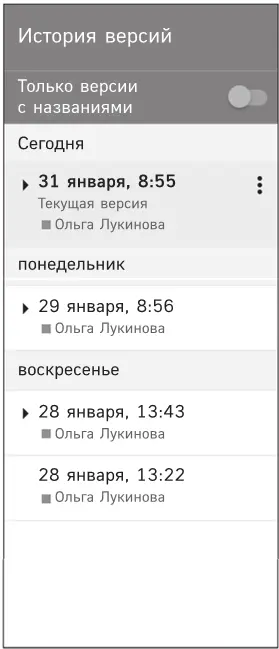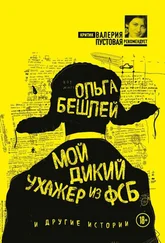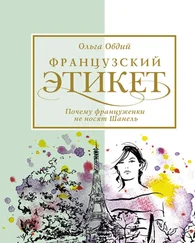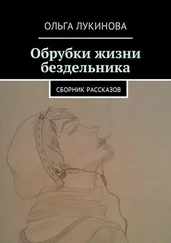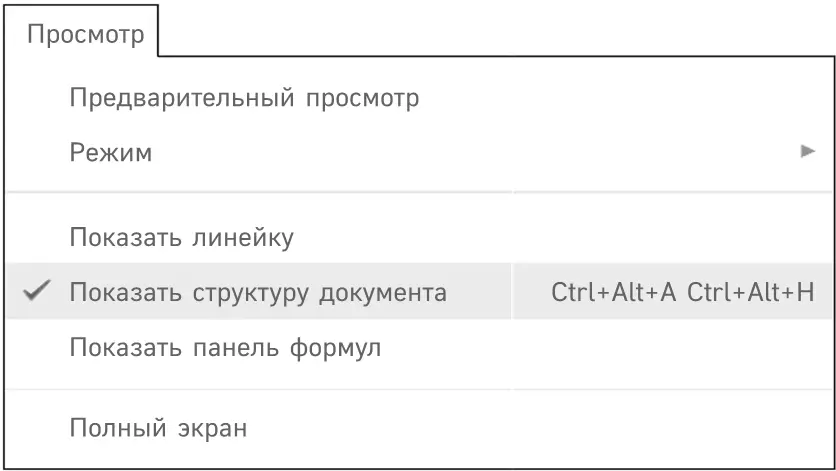
Можете также использовать функцию меню «Вставка» – «Оглавление». Оглавление появится в том месте документа, куда вы поставите курсор. При этом пунктами оглавления и структуры документа могут стать только те строки, которые вы отметили как заголовки. Для этого используйте стили абзацев.
9. Очищайте текст от форматирования при вставке.Очищайте текст, который вы вставляете, от форматирования – жирный разноцветный шрифт разного размера с подчеркиванием затрудняет восприятие и выглядит небрежно. Чтобы вставить текст без форматирования, нажимайте Ctrl + Shift + V. Чтобы очистить от форматирования имеющийся текст, выделите его и нажмите Ctrl + Пробел.
10. Используйте стили абзацев.Не используйте жирный шрифт и caps lock , чтобы оформить заголовки и подзаголовки внутри текста. Выбирайте для этого стили абзацев. Во-первых, это позволит Google распознать структуру вашего документа, потому что вы создаете семантическую разметку. Во-вторых, если человек захочет перенести текст в любой другой текстовый редактор, то иерархия заголовков и обычного текста сохранится. В-третьих, вы изрядно сэкономите время, используя «горячие клавиши» и заданные стили для документа.
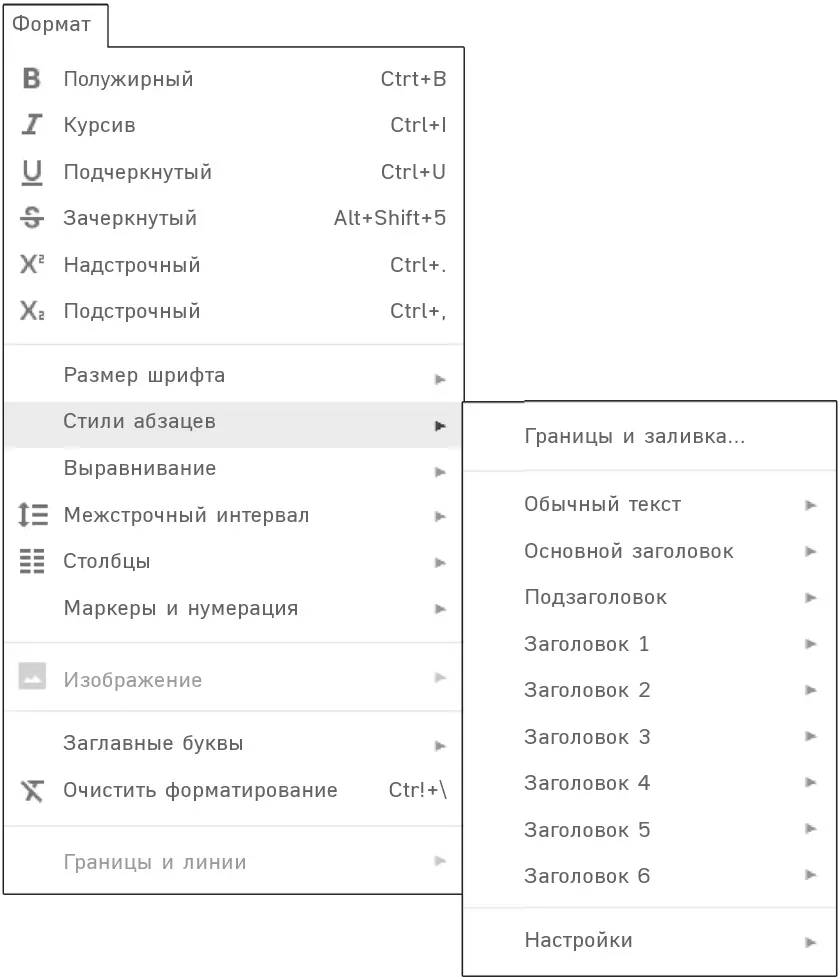
11. Используйте папку «Доступные мне», чтобы искать файлы.Если вы потеряли ссылку на google -документ, который вам открыли, ищите ее в папке «Доступные мне» или сразу сохраняйте в нужную папку на своем google -диске. И помните, что поиск по файлам у Google работает отлично и ищет не только по названию файлов, но и по тексту внутри документов.
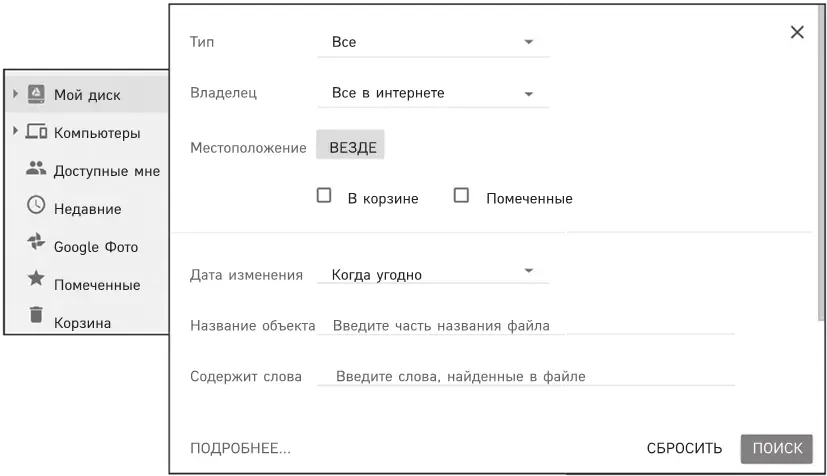
12. Организуйте хранение ваших документов.Создавайте папки на google -диске, раскладывайте документы по подпапкам. Так будет легче работать всей команде.
13. Прячьте ссылки за слова.Не вставляйте длинную непонятную ссылку целиком в текст, а делайте отдельные слова гиперактивными ссылками. Вызвать меню можно, кликнув по слову правой кнопкой мыши.
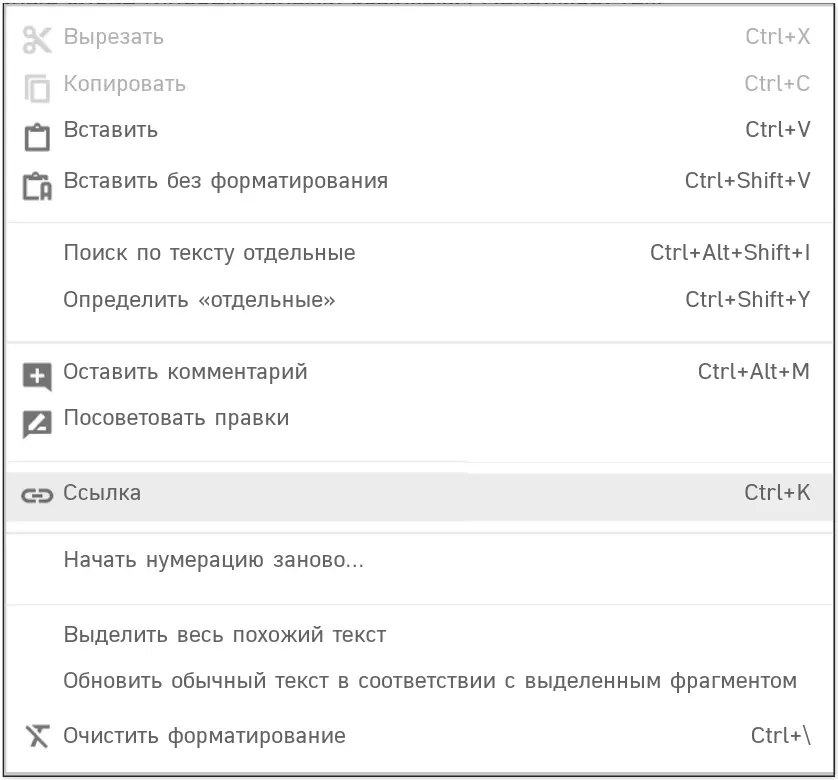
14. Вносите правки в чужой документ при помощи функции «Советовать».Вы вносите правки, а они применяются только после того, как их одобрит владелец документа. Это позволит вам предлагать изменения и не изменять первоначальный текст. Вызов функции – под «Настройками доступа».

Рядом будут появляться комментарии с предложенными правками, которые может принять или отклонить владелец документа.
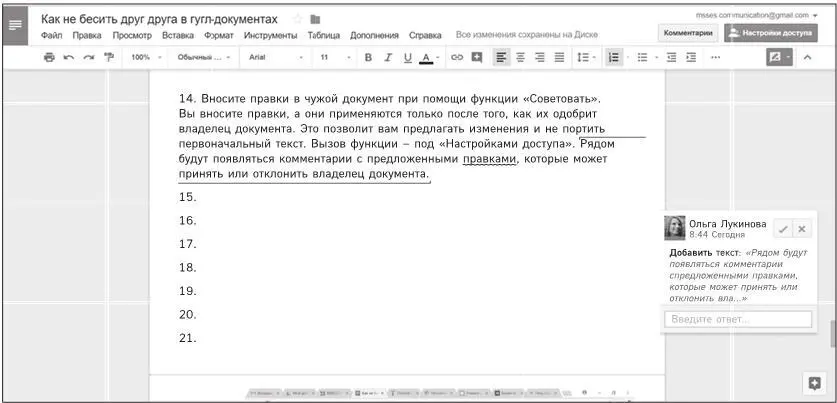
15. При комментировании обращайтесь к конкретным людям.Выделите фрагмент текста, к которому хотите оставить комментарий, и нажмите Ctrl + Alt + M , появится окно для ввода комментария. Чтобы обратиться к конкретному человеку, поставьте знак @ или + и начните вводить имя. Пользователю придет уведомление о вашем комментарии по почте.
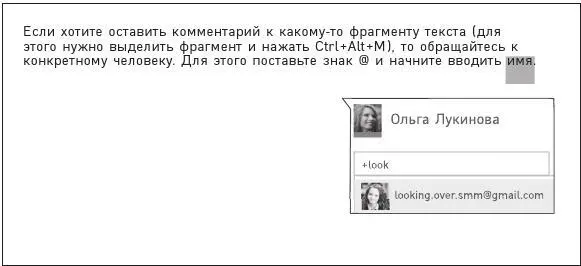
16. Отслеживайте все правки в истории изменений.В меню «Файл» выберите «Историю версий». Там вы сможете увидеть все изменения, которые вносились разными пользователями, и «отмотать» документ до того места, где были внесены ненужные правки.
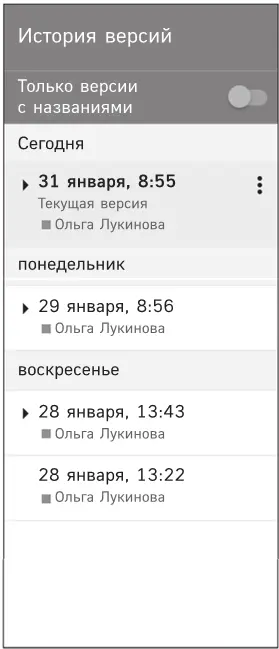
17. Исправляйте ошибки и опечатки.Не отправляйте безграмотные тексты. Google -документ поможет вам исправить ошибки: в «Инструментах» найдите рубрику «Проверка правописания» и последовательно исправьте все ошибки, на которые укажет Google . После этого перечитайте текст еще раз, чтобы исключить незамеченные опечатки и пунктуационные ошибки. Если Google не знает какого-то слова и постоянно вам его выделяет как неправильное, то добавьте его в пользовательский словарь, кликнув по нему правой кнопкой мыши.
Читать дальше
Конец ознакомительного отрывка
Купить книгу